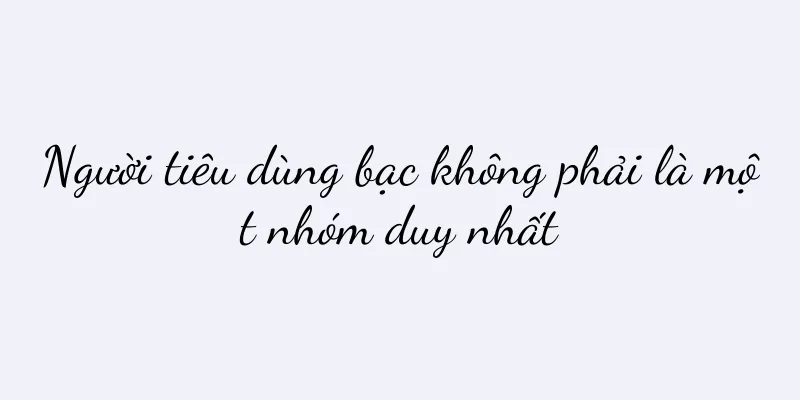Nguyên nhân và giải pháp không kết nối được WiFi (Tại sao thiết bị của tôi không kết nối được WiFi? Làm thế nào để giải quyết vấn đề kết nối WiFi?)

|
Mạng không dây đã trở thành một phần không thể thiếu trong cuộc sống hàng ngày của chúng ta. Tuy nhiên, khi gặp phải tình huống không thể kết nối WiFi và không thể truy cập Internet, chúng ta thường cảm thấy bối rối. Bài viết này sẽ khám phá những lý do có thể khiến thiết bị của bạn không thể kết nối WiFi và truy cập Internet, đồng thời cung cấp một số giải pháp giúp bạn đọc giải quyết vấn đề phổ biến này. Tiêu đề và 1. Môi trường mạng không dây có bình thường không? Khi không thể kết nối WiFi, trước tiên chúng ta phải đảm bảo môi trường mạng không dây bình thường. Kiểm tra xem bộ định tuyến đã được bật chưa, mạng có ổn định không và đảm bảo không có vật cản nào giữa thiết bị và bộ định tuyến. 2. Mật khẩu WiFi có đúng không? Kiểm tra xem mật khẩu WiFi bạn nhập trên thiết bị đã đúng chưa và đảm bảo rằng bạn không nhập sai bất kỳ chữ cái hoặc số nào. Đôi khi mật khẩu có thể bị thay đổi vì những lý do khác, vì vậy bạn cần xác nhận rằng mật khẩu đó phù hợp với cài đặt của bộ định tuyến. 3. Thiết bị có hỗ trợ kết nối với mạng WiFi không Một số thiết bị cũ có thể không hỗ trợ kết nối với một số mạng WiFi mới hơn. Kiểm tra khả năng kết nối WiFi của thiết bị để đảm bảo nó hỗ trợ mạng bạn muốn kết nối. 4. Cài đặt DHCP có đúng không? DHCP là giao thức cấu hình máy chủ động có trách nhiệm cung cấp địa chỉ IP cho các thiết bị. Kiểm tra xem cài đặt DHCP của bộ định tuyến có chính xác không để đảm bảo thiết bị có thể nhận được địa chỉ IP một cách bình thường. 5. Cấu hình máy chủ DNS có đúng không? Máy chủ DNS chuyển đổi tên miền thành địa chỉ IP. Nếu máy chủ DNS không được cấu hình đúng, thiết bị có thể không kết nối được với Internet đúng cách. Kiểm tra cài đặt máy chủ DNS của thiết bị. Bạn có thể thử sử dụng máy chủ DNS công cộng. 6. Thiết bị có đang ở chế độ máy bay không? Đôi khi chúng ta vô tình bật chế độ máy bay trên thiết bị của mình, khiến chúng ta không thể kết nối với WiFi. Kiểm tra xem chế độ máy bay có được bật trên thiết bị của bạn không. Tắt chế độ máy bay và thử kết nối lại với WiFi. 7. Bộ định tuyến có cần phải khởi động lại không? Bộ định tuyến có thể gặp một số vấn đề sau khi hoạt động trong thời gian dài, khiến thiết bị không thể kết nối với WiFi. Hãy thử khởi động lại bộ định tuyến để cho phép nó khởi tạo lại; điều này có thể giải quyết được sự cố kết nối. 8. Tín hiệu WiFi có quá yếu không? Nếu thiết bị ở quá xa bộ định tuyến hoặc có quá nhiều nguồn nhiễu xung quanh, tín hiệu WiFi có thể quá yếu để kết nối. Hãy thử di chuyển thiết bị đến gần bộ định tuyến hơn hoặc giảm nguồn nhiễu để cải thiện tín hiệu WiFi. 9. Có cần phải cập nhật trình điều khiển không? Khi trình điều khiển WiFi của thiết bị đã lỗi thời hoặc bị hỏng, điều này có thể khiến thiết bị không thể kết nối với WiFi. Kiểm tra xem trình điều khiển thiết bị có cần được cập nhật hay không và cập nhật kịp thời. 10. Có bật chức năng lọc địa chỉ MAC không? Tính năng lọc địa chỉ MAC trong bộ định tuyến có thể ngăn thiết bị của bạn kết nối với WiFi. Kiểm tra cài đặt lọc địa chỉ MAC của bộ định tuyến. Nếu tính năng này được bật, hãy thêm địa chỉ MAC của thiết bị vào danh sách được phép. 11. Bộ định tuyến có giới hạn số lượng thiết bị được kết nối không? Bộ định tuyến thường giới hạn số lượng thiết bị có thể kết nối cùng một lúc. Kiểm tra cài đặt giới hạn kết nối của bộ định tuyến. Nếu vượt quá giới hạn, bạn cần ngắt kết nối một số thiết bị để giải phóng tài nguyên. 12. Thiết bị có chứa virus hoặc phần mềm độc hại không? Một số loại vi-rút hoặc phần mềm độc hại có thể ảnh hưởng đến kết nối mạng của thiết bị bạn. Chạy phần mềm diệt vi-rút hoặc trình quét bảo mật để đảm bảo thiết bị của bạn không bị nhiễm phần mềm độc hại. 13. Có cần phải cập nhật phần mềm của bộ định tuyến không? Phần mềm hệ thống của bộ định tuyến là một phần của hệ điều hành và nếu phần mềm hệ thống đã lỗi thời hoặc có lỗi, nó có thể ngăn thiết bị của bạn kết nối với WiFi. Kiểm tra phiên bản phần mềm của bộ định tuyến và cập nhật kịp thời. 14. Cài đặt bộ định tuyến có đúng không? Kiểm tra cài đặt bộ định tuyến, chẳng hạn như kênh không dây, phương pháp mã hóa, lọc địa chỉ MAC, v.v. để xem chúng có chính xác không. Nếu cài đặt không đúng, bạn có thể không kết nối được với WiFi. 15. Tìm kiếm sự hỗ trợ kỹ thuật chuyên nghiệp Nếu vẫn không giải quyết được vấn đề kết nối sau khi đã áp dụng các phương pháp trên, bạn nên tìm kiếm sự hỗ trợ kỹ thuật chuyên nghiệp. Liên hệ với nhà cung cấp dịch vụ mạng hoặc nhà sản xuất thiết bị để được tư vấn và hỗ trợ. Không thể kết nối WiFi và truy cập internet là một sự cố thường gặp, nhưng thường có thể giải quyết bằng cách kiểm tra các khía cạnh như môi trường mạng, mật khẩu, khả năng tương thích của thiết bị, cài đặt DHCP và DNS. Đồng thời, kiểm tra chế độ máy bay, trình điều khiển, lọc địa chỉ MAC, cập nhật chương trình cơ sở, nhiễm vi-rút và các yếu tố khác của thiết bị cũng là chìa khóa để giải quyết vấn đề. Nếu các phương pháp trên vẫn không giải quyết được vấn đề, bạn nên tìm kiếm sự hỗ trợ kỹ thuật chuyên nghiệp để có giải pháp cụ thể hơn. |
Gợi ý
Tổng kết cuối năm | Vào năm 2022, doanh số bán hàng phát trực tiếp đang “sụt giảm” có còn phổ biến không?
Vào năm 2022, mô hình và phong cách của thương mạ...
Giải pháp khắc phục lỗi máy giặt LG PE (Biện pháp khắc phục lỗi máy giặt LG PE hiệu quả)
Đôi khi bạn có thể gặp phải nhiều lỗi khác nhau. M...
Báo cáo trải nghiệm người dùng điện thoại di động Huawei nova75G
Ngày nay, mạng tốc độ cao và hiệu suất hoạt động m...
Điện thoại di động Huawei nào hiện đang được sử dụng (bốn điện thoại di động có uy tín được công nhận)
Hãy cùng điểm qua 4 chiếc điện thoại Huawei đáng m...
BB King, một chuyên gia "nói nhiều" quan sát các nền văn hóa nước ngoài
Từ văn hóa và hiện tượng xã hội Hàn Quốc, chúng t...
100% các công ty đã rơi vào bẫy của các nhóm miền riêng
Bài viết này chủ yếu nói về những cạm bẫy của nhó...
Phải làm sao nếu bật điều hòa lâu ngày nhưng không có hơi nóng (Cách khắc phục hiệu quả tình trạng điều hòa chạy lâu ngày nhưng không có hơi nóng)
Nhưng đôi khi chúng ta có thể gặp phải tình trạng ...
Nam châm tủ lạnh thành phố Heytea đã trở thành “tiền tệ xã hội”, tiềm năng kinh doanh văn hóa địa phương có bao nhiêu?
Gần đây, mọi người đều đã nghe về sự nổi tiếng củ...
Cách đặt mật khẩu tắt máy tính (phương pháp đơn giản và thiết thực để đặt mật khẩu tắt máy tính)
Việc thiết lập mật khẩu tắt máy tính có thể bảo vệ...
Hướng dẫn đầy đủ về cách cài đặt hệ thống bằng ổ USB (cài đặt hệ thống bằng ổ USB)
Với sự phát triển của công nghệ, ngày càng nhiều n...
Cách điều chỉnh tốc độ quạt CPU trong BIOS (các bước điều chỉnh tốc độ quạt CPU máy tính)
Nó sẽ làm giảm tốc độ quạt CPU của máy tính. Mọi n...
Cách sử dụng wifi di động 360 miễn phí (Đánh giá mở hộp wifi di động 360)
Sản phẩm trong phạm vi giá 2.000 nhân dân tệ là sả...
Khám phá bí mật tại sao máy chạy bộ giúp mọi người ít mệt mỏi hơn (khám phá bí mật của công nghệ máy chạy bộ và khả năng thích nghi của con người)
Ngày càng có nhiều người thích tập thể dục nhịp đi...
Lei Jun đã đạt được 6,56 triệu người theo dõi trong 40 ngày và các giám đốc điều hành của Xiaomi bắt đầu dấn thân vào Douyin
Khi sức ảnh hưởng của mạng xã hội ngày càng tăng,...
Các phương pháp hiệu quả để giải quyết lỗi màn hình xanh 0x0000007B (phân tích sâu về nguyên nhân và giải pháp khắc phục lỗi 0x0000007B giúp bạn dễ dàng xử lý sự cố màn hình xanh)
Đôi khi chúng ta gặp phải sự cố màn hình xanh, tro...